随着日常拍摄、素材收集增多,电脑里的图片也越来越多,文件名通常是乱七八糟的,比如混杂着拍摄日期、场景编号、项目代码等信息。今天就给大家介绍一种高效的方法,可以实现将电脑中的图片按名称分类整理,我们可以用这个方法自定义分类的规则,快速将同一类的文件放到对应的文件夹中去。
假设我们电脑中存着上万张客户的照片资料,文件名如 “20250315_婚礼 A 组_012.jpg”“20250402_儿童写真 B_035.png”。每当客户要求重选照片,他都要在海量文件中手动筛选名称含对应日期或场景的图片,非常的麻烦。手动创建文件夹分类,光是输入名称标签就花很长的时间。那么我们如何按照这些名称特征对图片进行分类整理呢?
操作步骤
1、打开「鹰迅批量处理工具箱」,左侧选择「文件整理工具」,右侧在文件分类这个类目中选择「按规则分类文件」的功能。
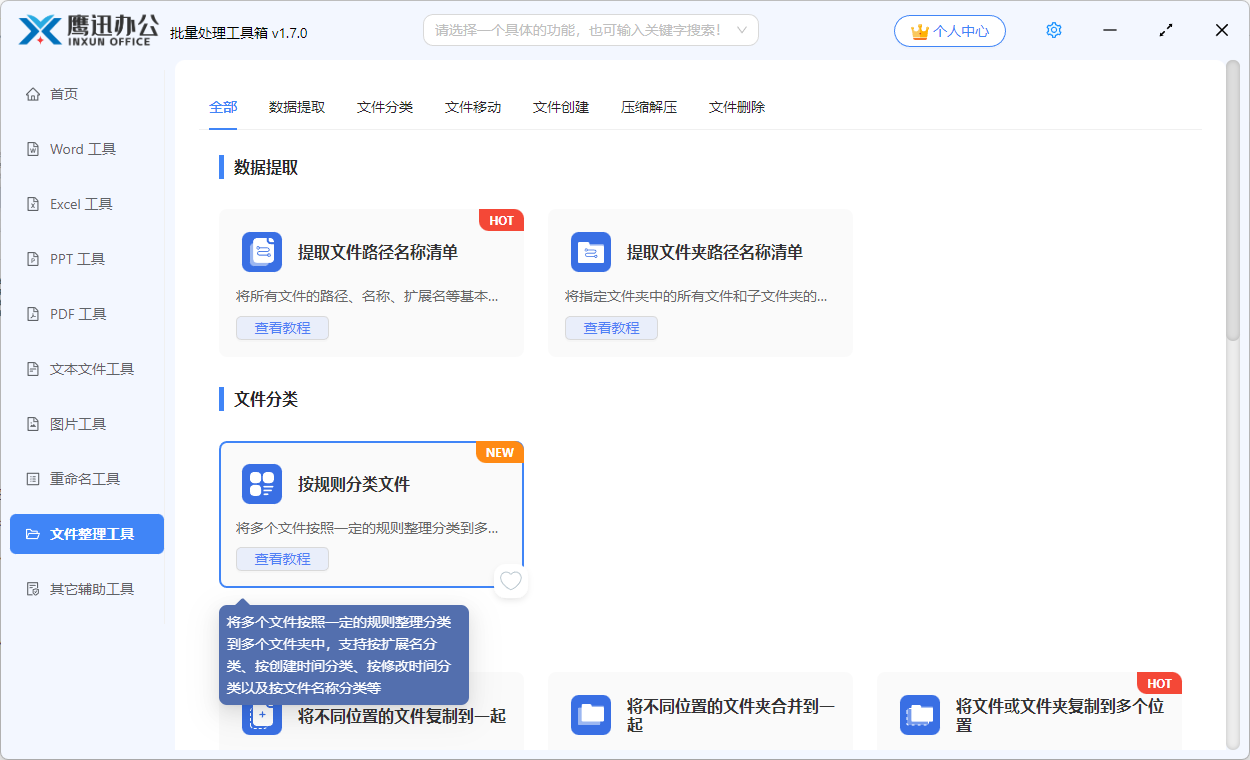
2、在这里我们可以一次性将多个照片文件全部都选择到软件的界面来进行分类整理的处理。
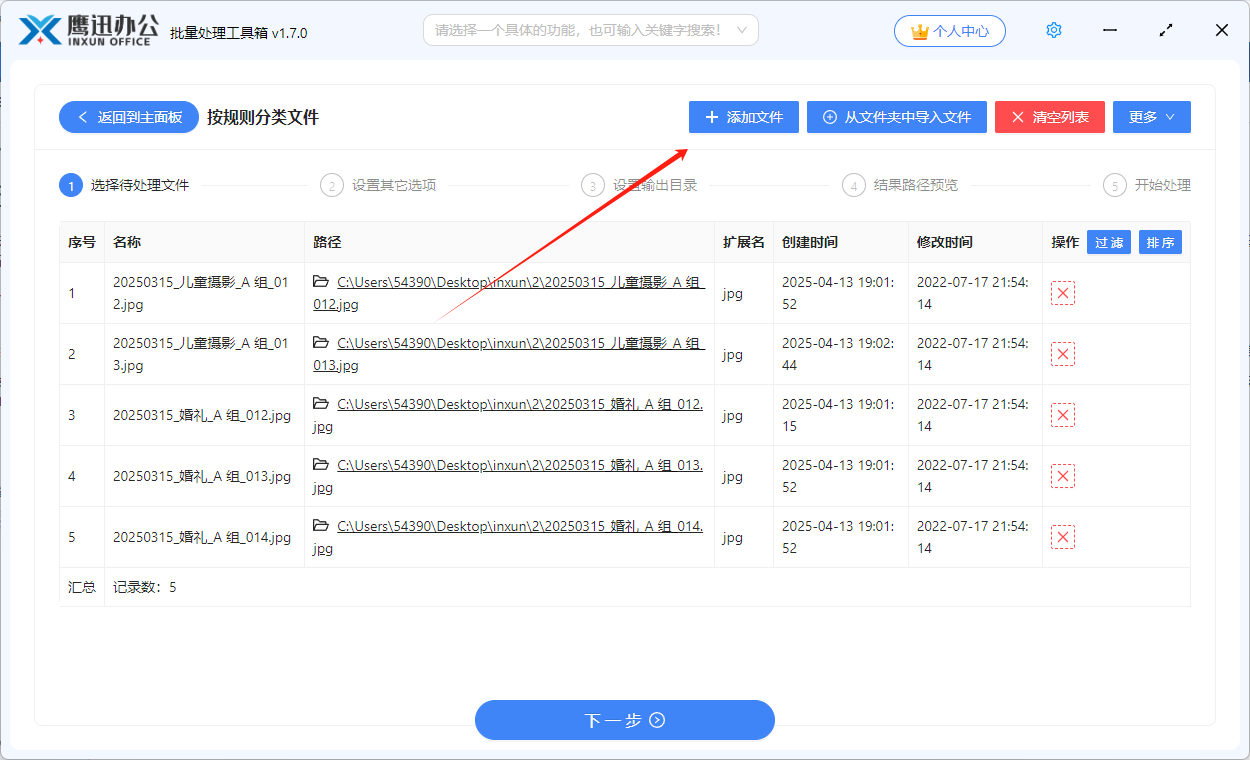
3、设置分类的选项。
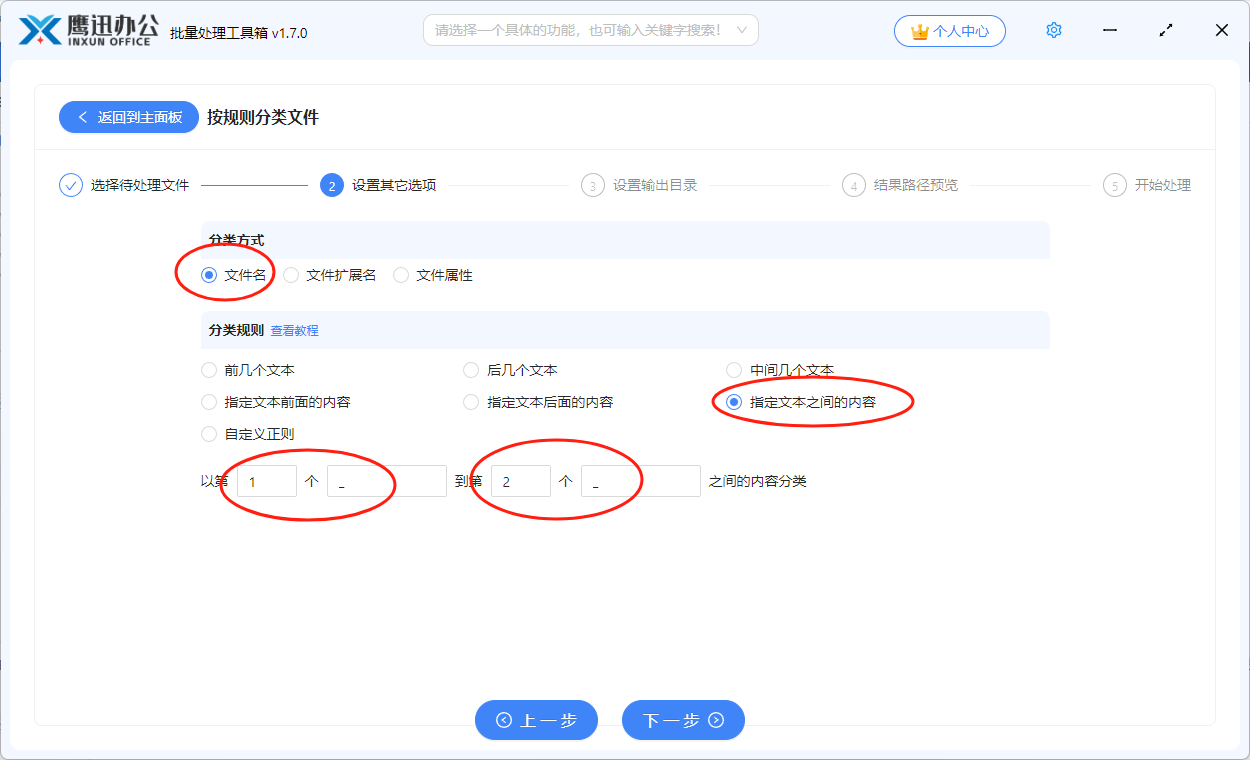
通过前面的示例,我们能够看到,我们需要按照第一个下横杠到第二个下横杠之间的内容对文件进行分类,因此我们就可以参考上面的选项来进行设置。当然如果大家有一其他的需求,那也可以根据自己的实际场景来进行选择及设置。
4、设置输出目录。
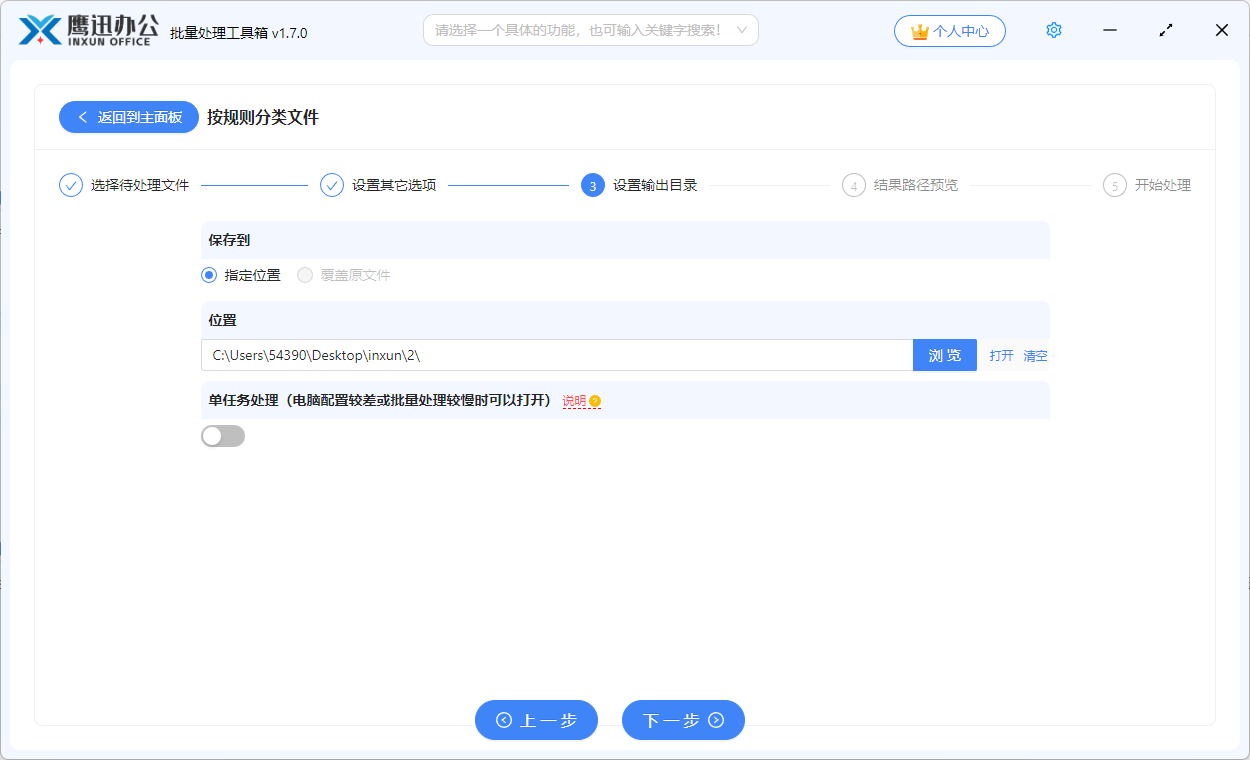
5、结果路径预览。
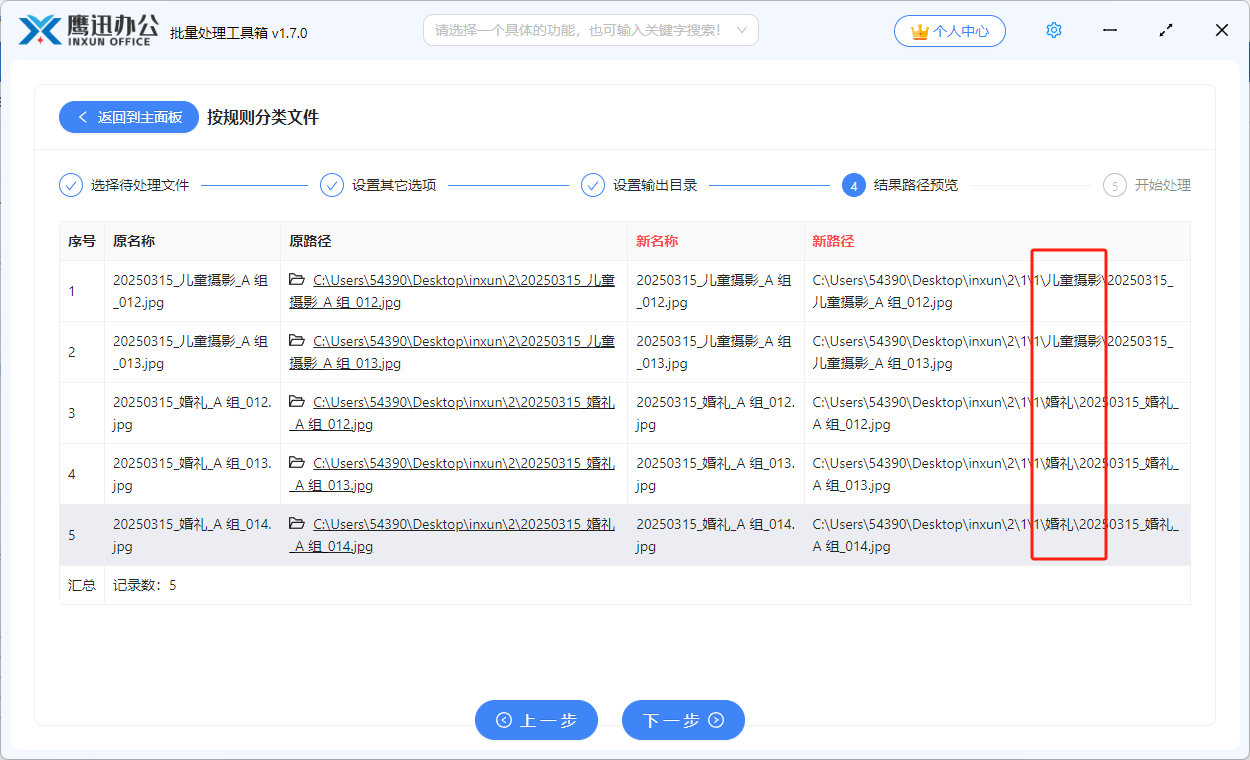
在这里我们可以提前预览修改后的文件路径,这里我们可以看到我们已经根据儿童摄影和婚礼对文件进行了分类,软件会自动创建这两个文件夹,并且会把相应的文件移动到对应的文件夹中去。
6、将图片按名称进行分类整理的操作处理完成。
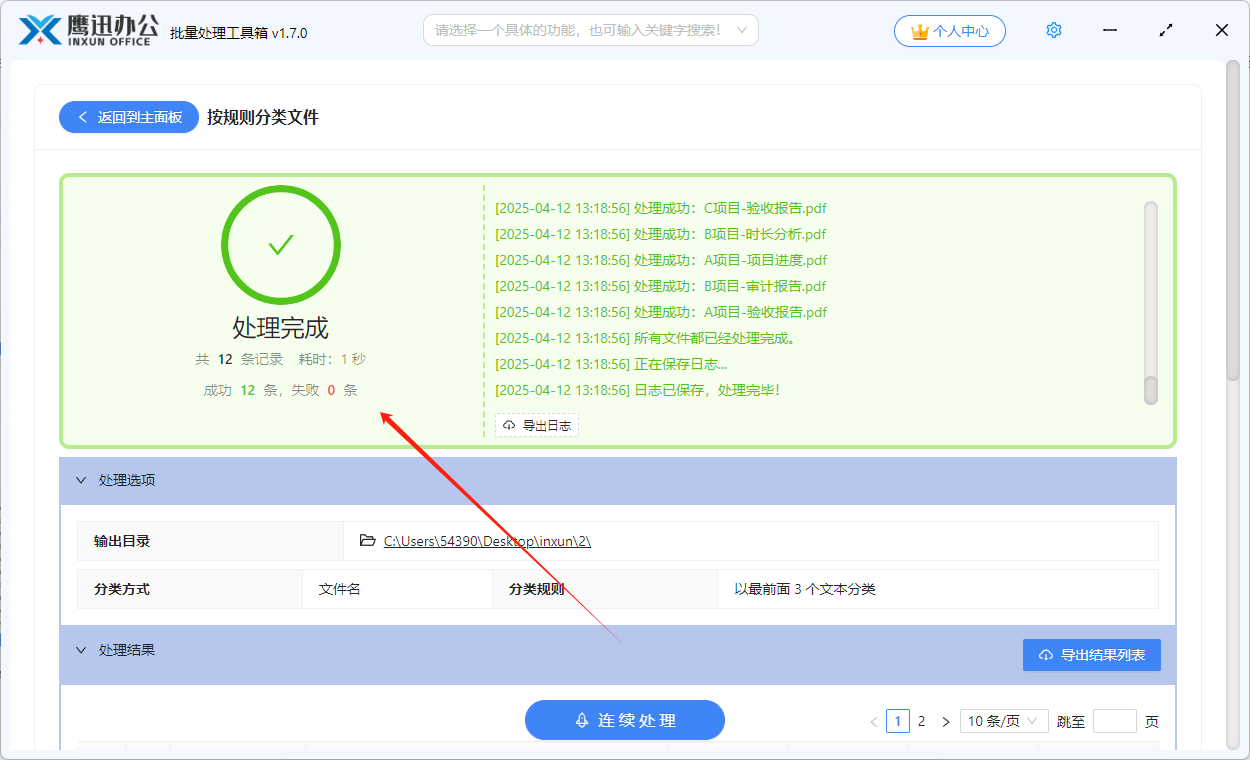
过简单的几步操作,我们就完成了对选择的多张图片。进行分类整理的处理,我们可以打开输出目录就会发现。输出目录已经自动创建了多个文件夹,并且按照我们设置的名称规则已经将图片全部都归类到了对应的文件夹中。这样我们的文件夹瞬间就变得井然有序了。整理后,文件夹结构就非常清晰了,图片按照项目、日期或其他标准进行有序分类,方便后期的查找和管理。
